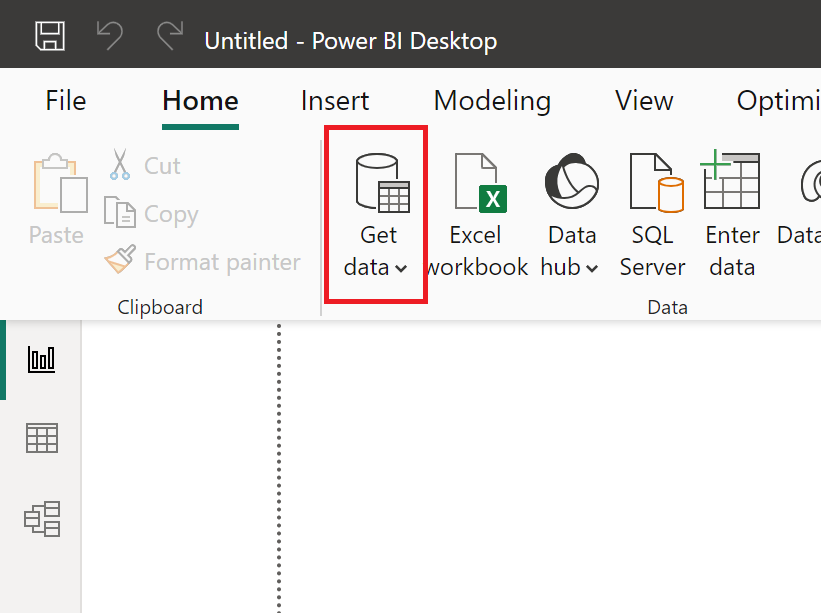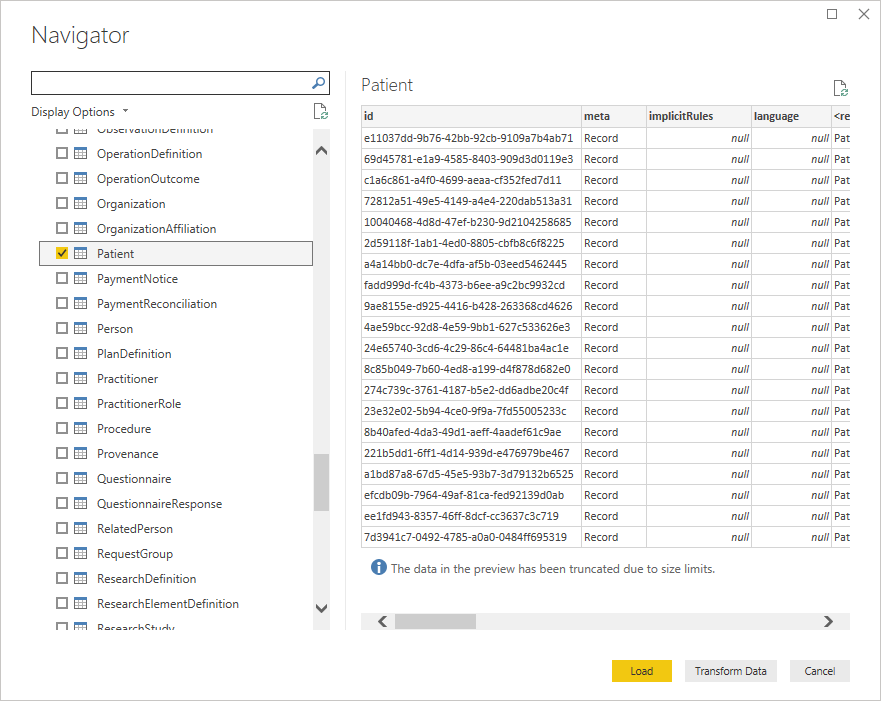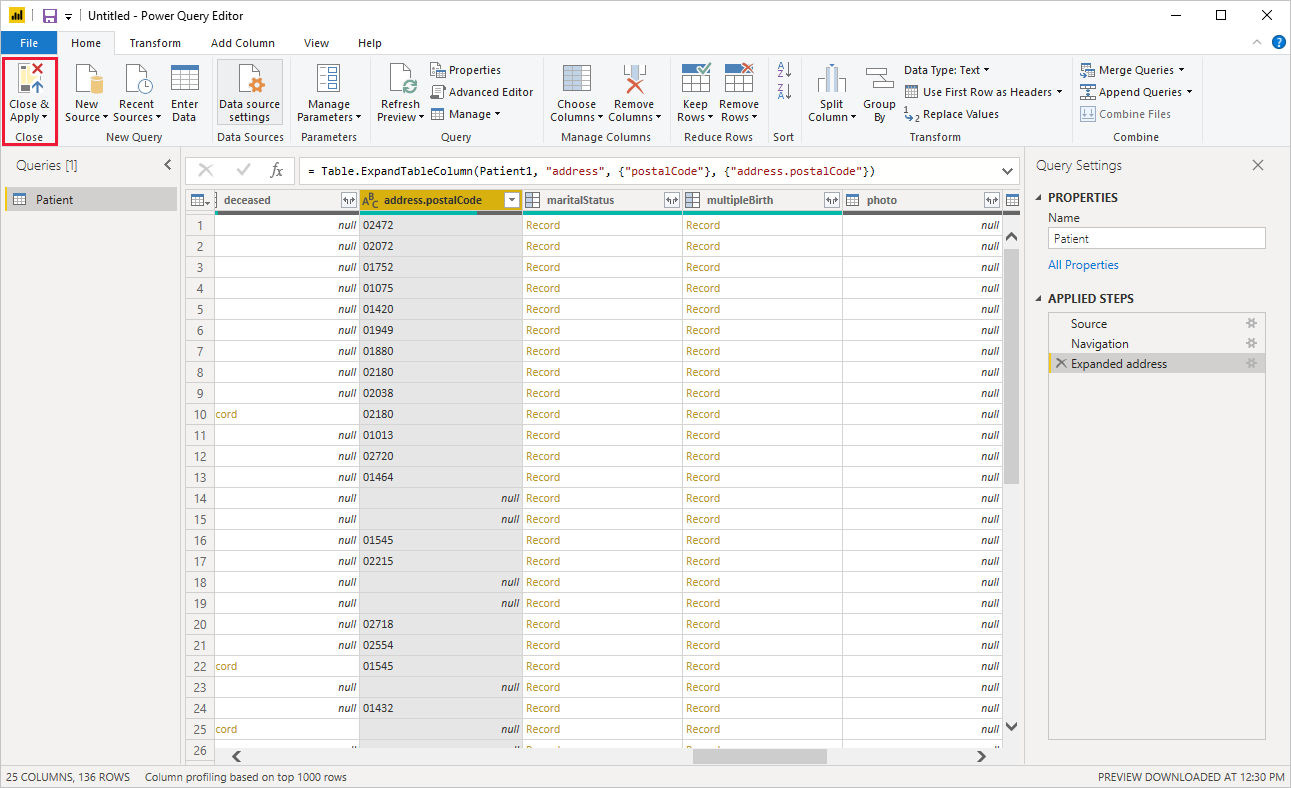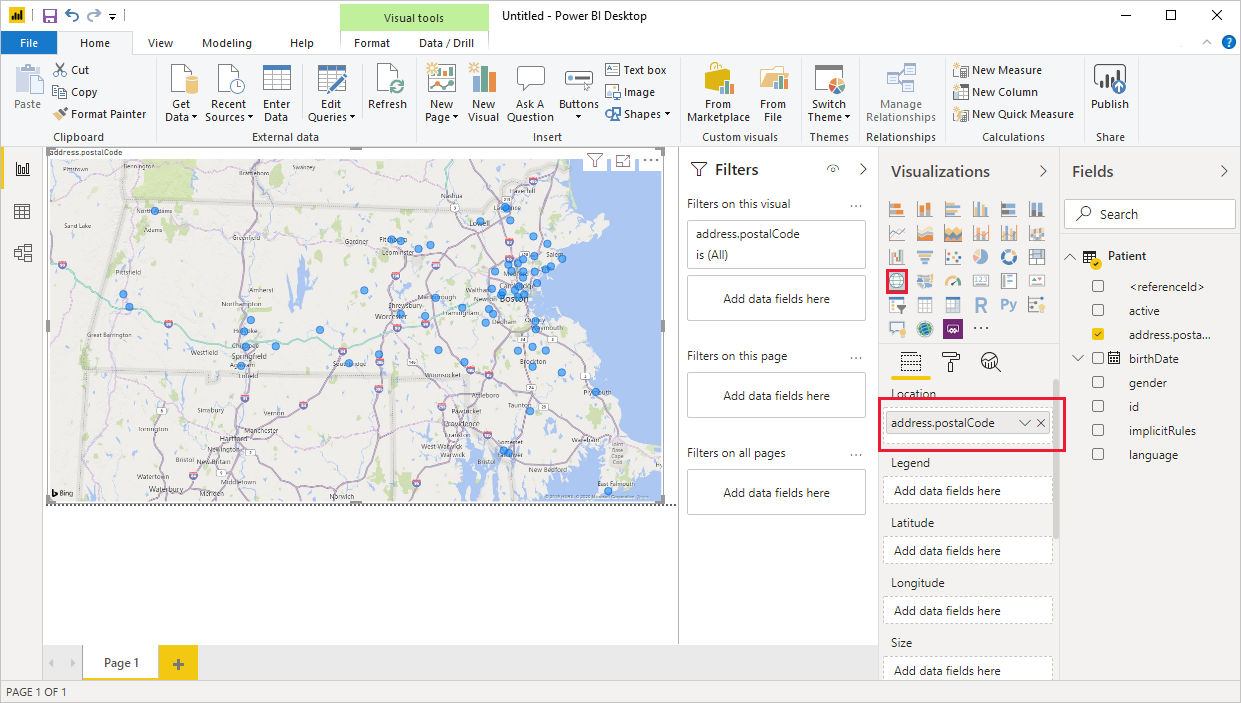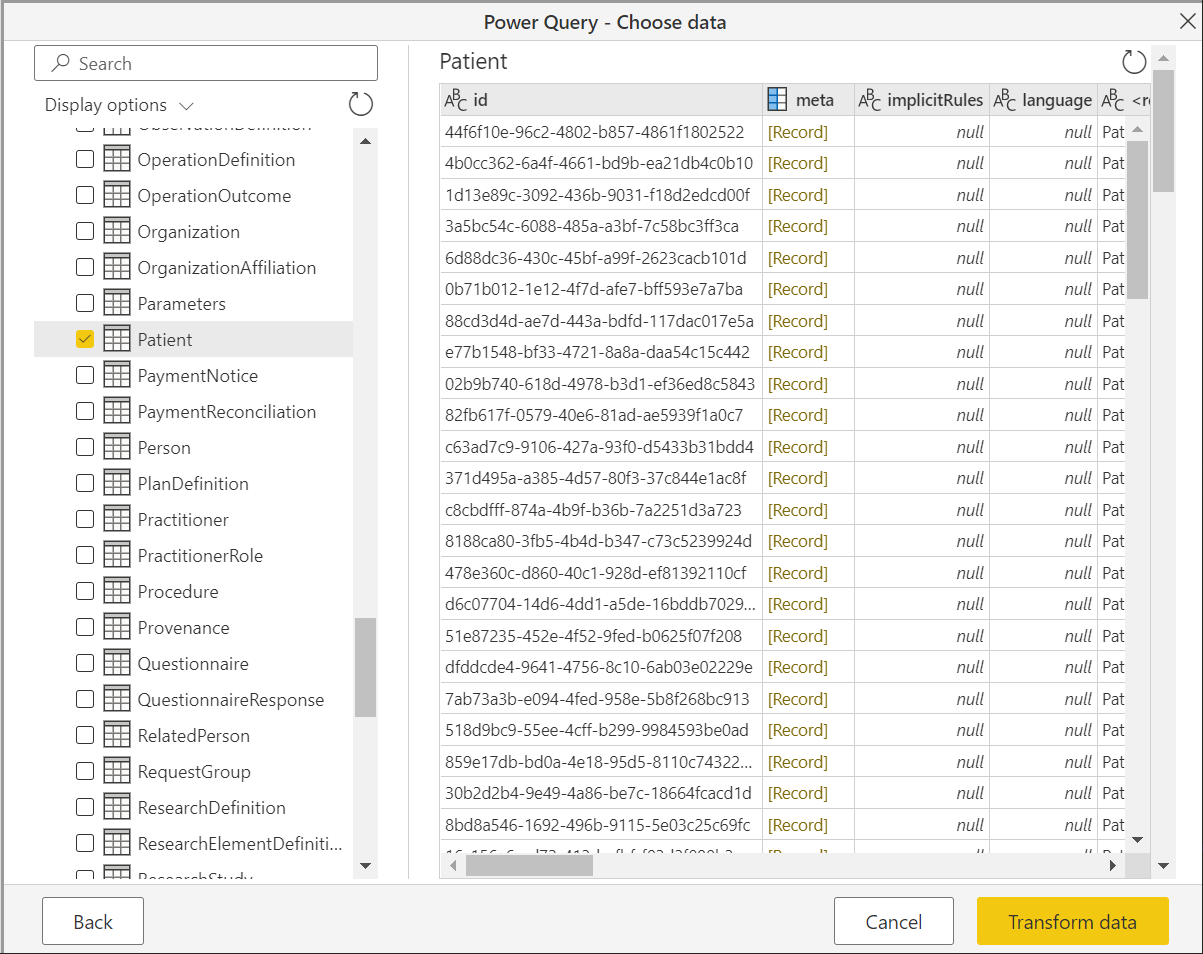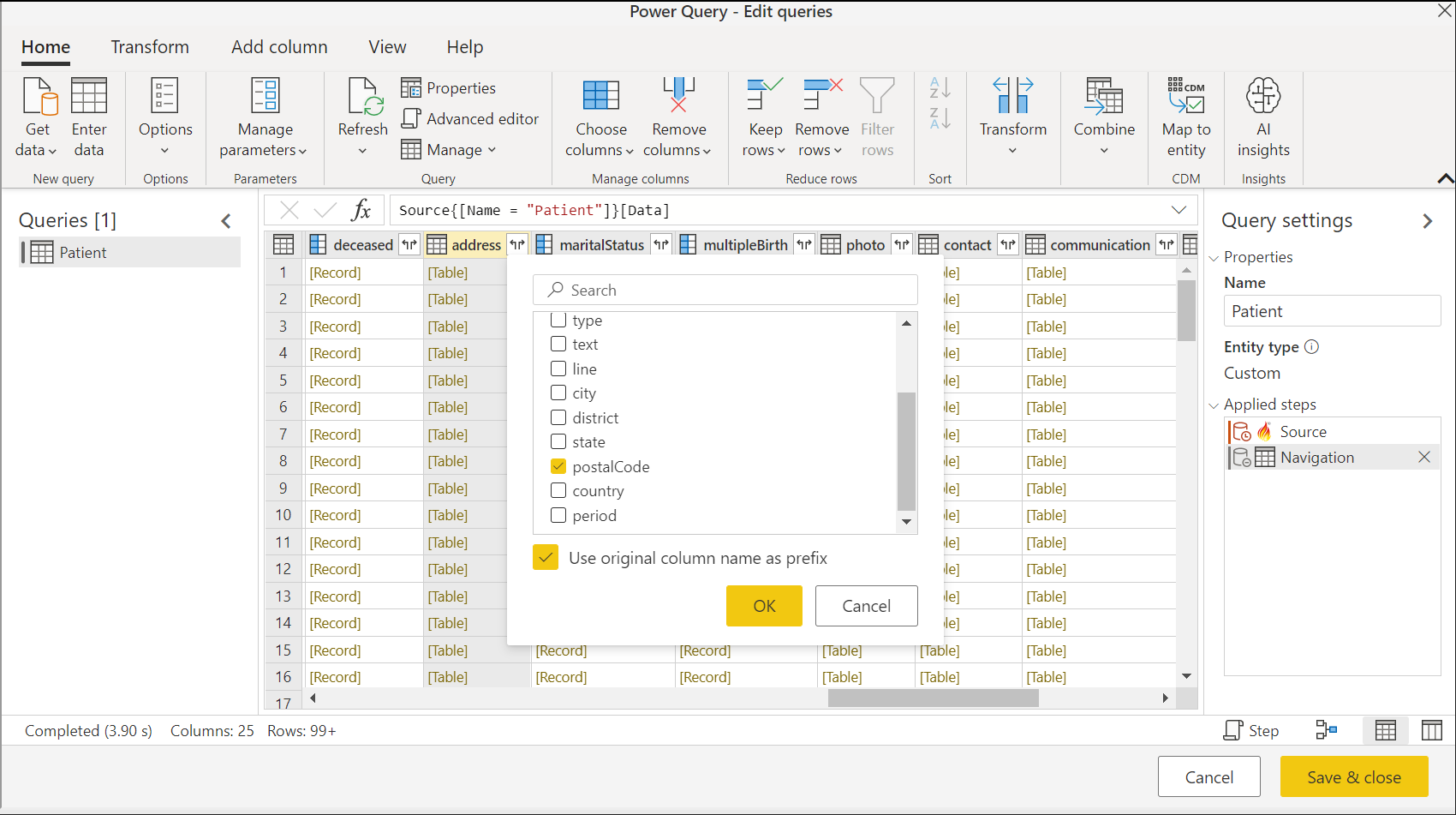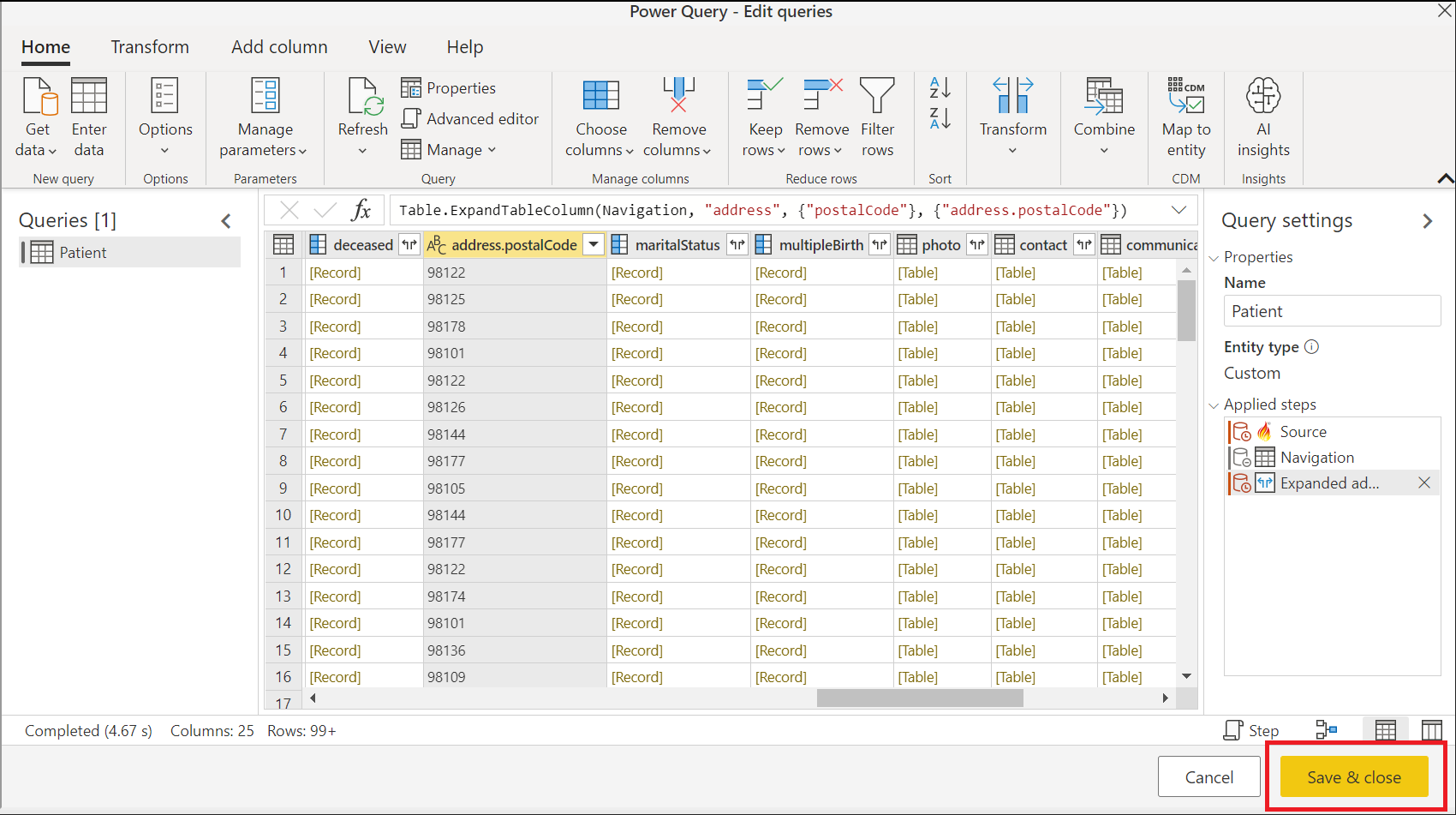FHIR
A Fast Healthcare Interoperability Resources (FHIR®) az egészségügyi adatok együttműködésének új szabványa. Az egészségügyi adatok olyan erőforrásokként vannak ábrázolva, mint Patientpéldául a , Observation, Encounterés így tovább, és egy REST API-t használnak az FHIR-kiszolgáló által kiszolgált egészségügyi adatok lekérdezéséhez. Az FHIR-hez készült Power Query-összekötővel adatokat importálhat és alakíthat az FHIR-kiszolgálóról.
Ha nem rendelkezik FHIR-kiszolgálóval, kiépítheti az Azure API for FHIR-t.
Összegzés
| Tétel | Leírás |
|---|---|
| Kiadási állapot | Általános rendelkezésre állás |
| Termékek | Power BI (Szemantikai modellek) Power BI (Adatfolyamok) Háló (Adatfolyam Gen2) Power Apps (Adatfolyamok) Dynamics 365 Customer Insights |
| Támogatott hitelesítési típusok | Névtelen Szervezeti fiók |
Feljegyzés
Egyes képességek egy termékben lehetnek jelen, másokat azonban az üzembehelyezési ütemezések és a gazdagépspecifikus képességek miatt.
Támogatott képességek
- Importálás
Előfeltételek
A kiszolgálóról való adatolvasáshoz FHIR adatolvasó szerepkörrel kell rendelkeznie az FHIR-kiszolgálón. További információ: Szerepkörök hozzárendelése az FHIR szolgáltatáshoz
Csatlakozás FHIR-kiszolgálóra a Power Query Desktopból
FHIR-kiszolgálóhoz való csatlakozáshoz hajtsa végre a következő lépéseket:
Válassza az Adatok lekérése gombot.
Válassza az Egyéb>FHIR, majd a Csatlakozás lehetőséget.
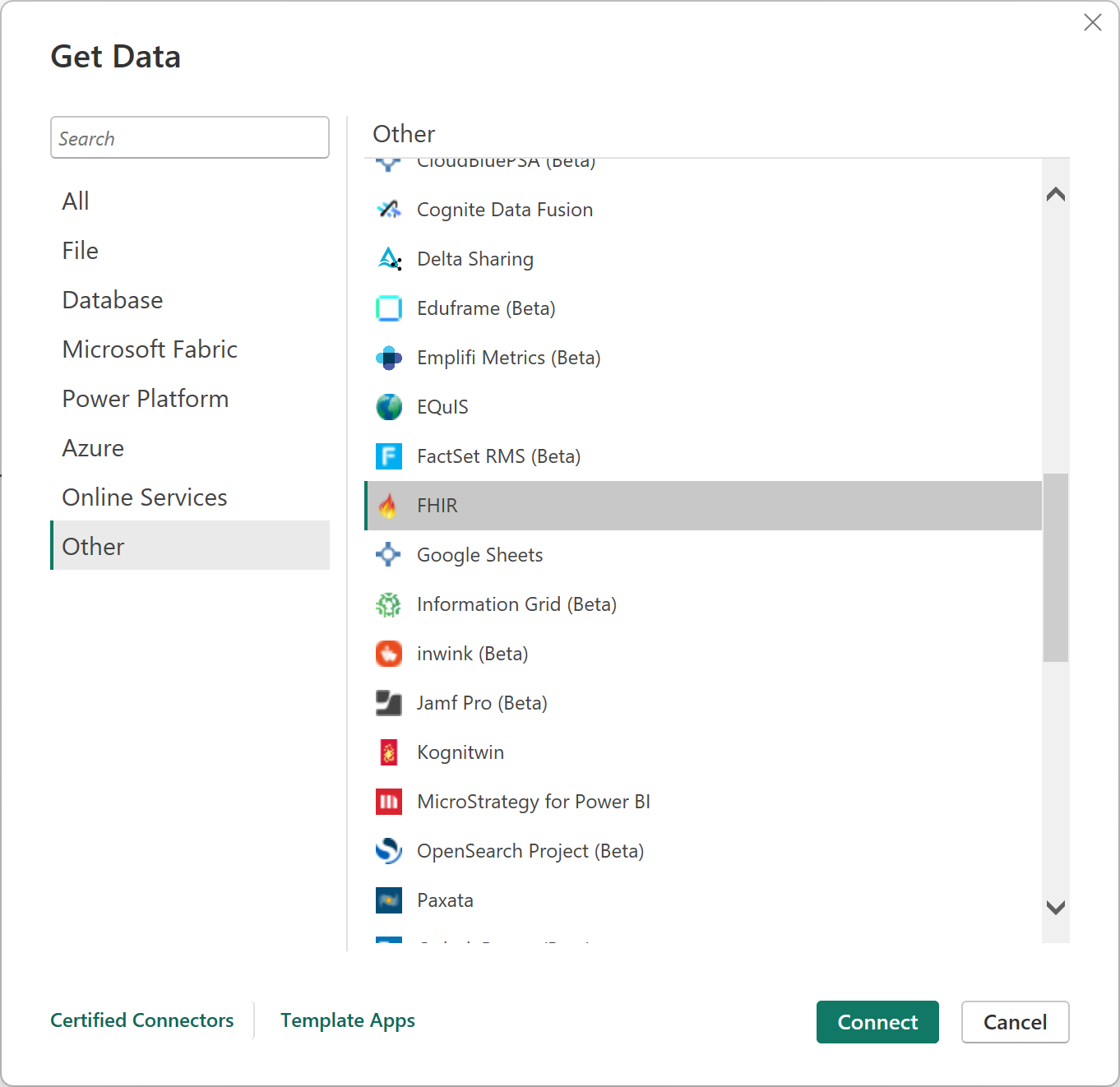
Adja meg az FHIR-kiszolgáló URL-címét.
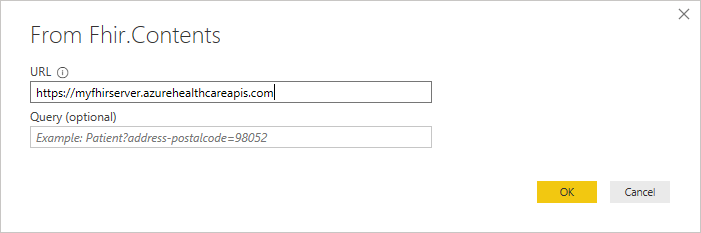
Ha pontosan tudja, hogy milyen adatokat keres, megadhat egy kezdeti lekérdezést az FHIR-kiszolgálóhoz.
A folytatáshoz válassza az OK gombot .
Döntse el a hitelesítési sémát.
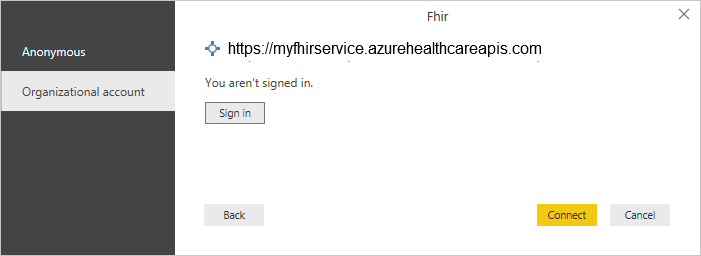
Az összekötő támogatja a "Névtelen" elemet a hozzáférés-vezérlés nélküli FHIR-kiszolgálókhoz (például nyilvános tesztkiszolgálókhoz, például
http://test.fhir.org/r4) vagy a Microsoft Entra-azonosítóhoz (szervezeti) hitelesítéshez. A kiszolgálóról való adatolvasáshoz FHIR adatolvasó szerepkörrel kell rendelkeznie az FHIR-kiszolgálón. A részletekért lépjen az FHIR-összekötő hitelesítésére .Válassza ki azokat az erőforrásokat, amelyek érdeklik.
Az adatok alakításához válassza az Adatok átalakítása lehetőséget.
Igény szerint alakítsa ki az adatokat, például bontsa ki az irányítószámot.
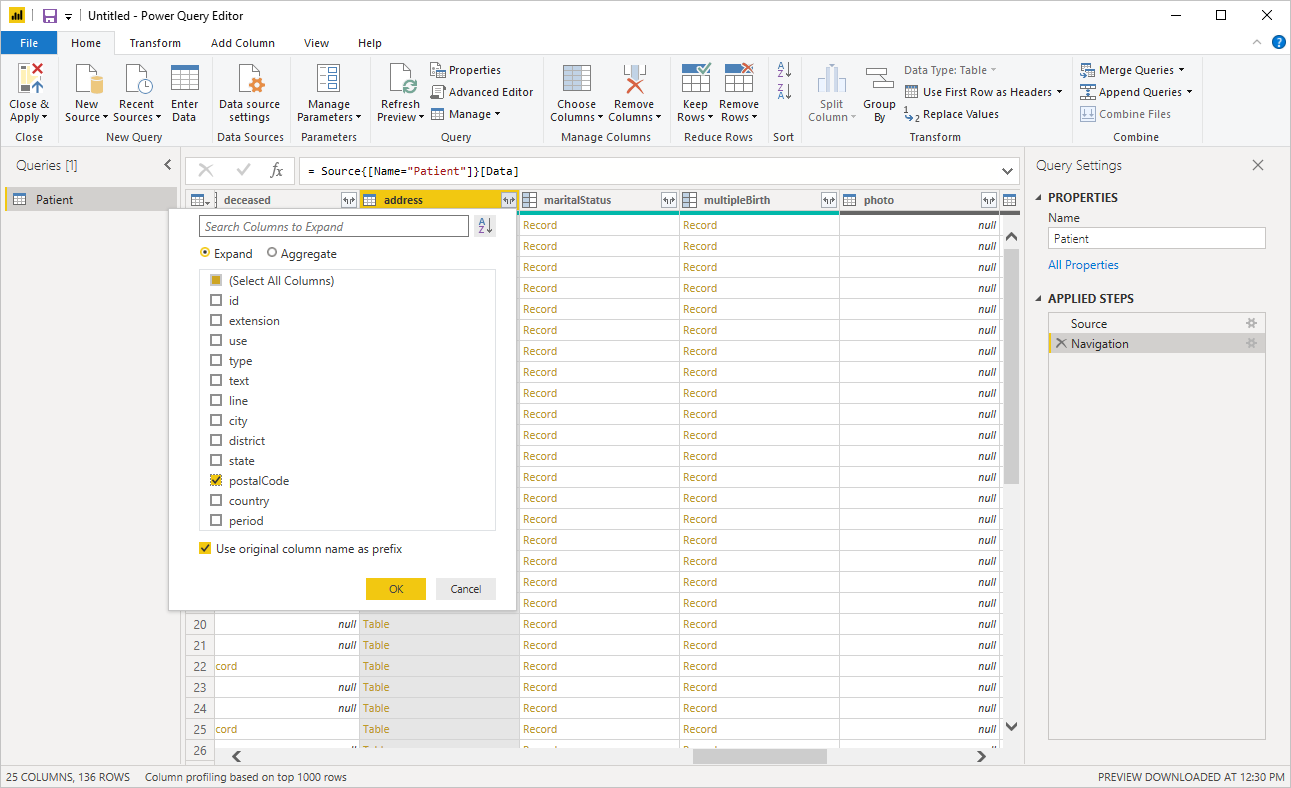
Mentse a lekérdezést, ha a formázás befejeződött.
Irányítópultok létrehozása adatokkal, például a beteghelyek ábrázolása irányítószám alapján.
Csatlakozás FHIR-kiszolgálóra a Power Query Online-ból
FHIR-kiszolgálóhoz való csatlakozáshoz hajtsa végre a következő lépéseket:
Az Adatforrás kiválasztása területen keresse meg az FHIR-t, majd válassza ki az FHIR-összekötőt . További információ: Hol lehet adatokat lekérni?
Az FHIR párbeszédpanelen adja meg az FHIR-kiszolgáló URL-címét.
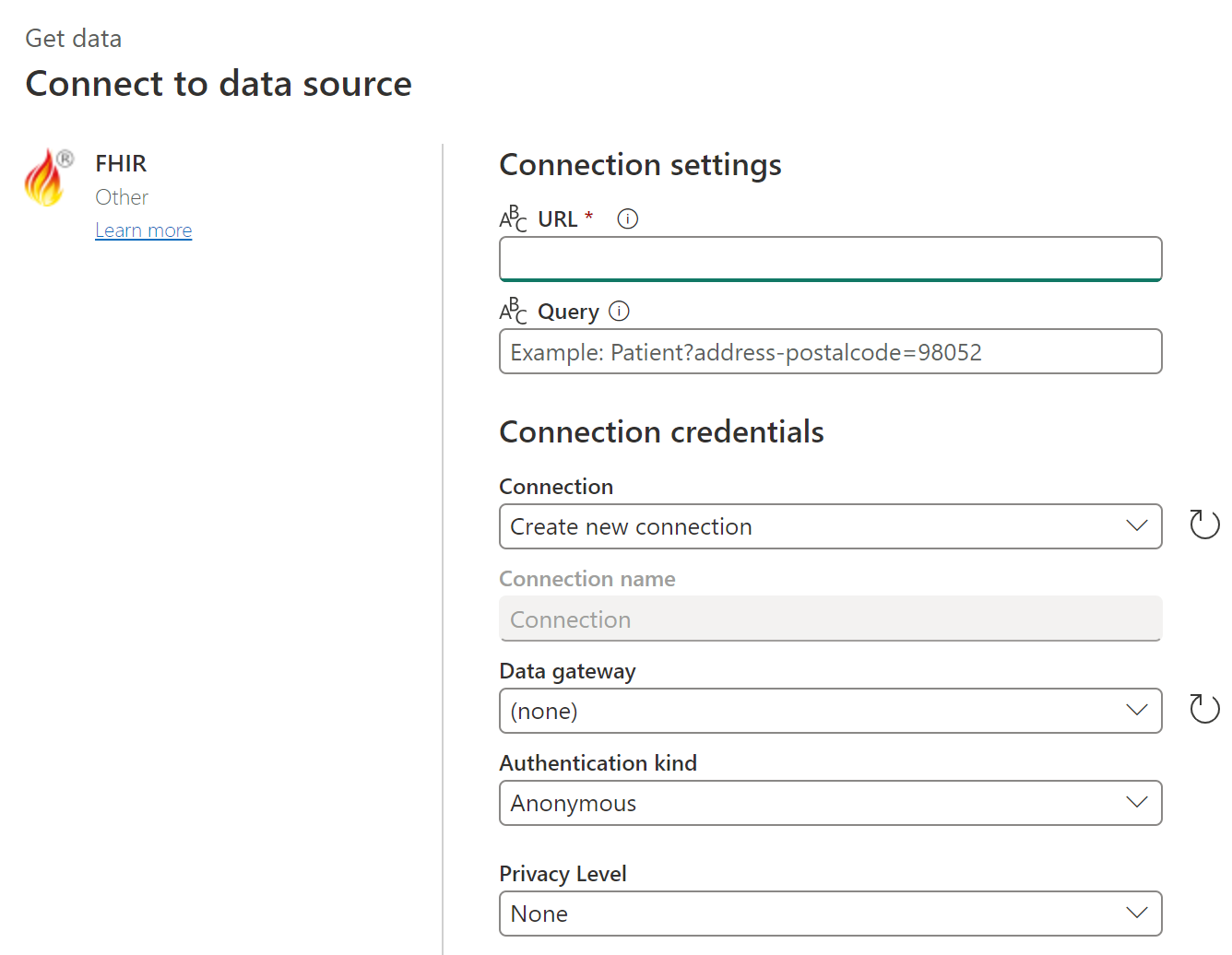
Ha pontosan tudja, hogy milyen adatokat keres, megadhat egy kezdeti lekérdezést az FHIR-kiszolgálóhoz.
Szükség esetén adja meg a helyszíni adatátjáró nevét.
Válassza ki a szervezeti fiók hitelesítési módját, és válassza a Bejelentkezés lehetőséget. Amikor a rendszer kéri, adja meg a hitelesítő adatait. A kiszolgálóról való adatolvasáshoz FHIR adatolvasó szerepkörrel kell rendelkeznie az FHIR-kiszolgálón.
A folytatáshoz válassza a Tovább gombot.
Válassza ki azokat az erőforrásokat, amelyek érdeklik.
Az adatok alakításához válassza az Adatok átalakítása lehetőséget.
Igény szerint alakítsa ki az adatokat, például bontsa ki az irányítószámot.
Mentse a lekérdezést, ha a formázás befejeződött.
Feljegyzés
Bizonyos esetekben a lekérdezések összecsukása nem érhető el pusztán a grafikus felhasználói felülettel (GUI) történő adatformálással, ahogyan az előző képen is látható. Az FHIR-összekötő használatakor a lekérdezések összecsukásával kapcsolatos további információkért lásd : FHIR lekérdezéshajtogatás.
Következő lépések
Ebben a cikkben megtanulhatta, hogyan férhet hozzá az FHIR-adatokhoz az FHIR-hez készült Power Query-összekötővel. Ezután ismerkedjen meg az FHIR-hez készült Power Query-összekötő hitelesítési funkcióival.
Az FHIR® és az FHIR Flame ikon a HL7 bejegyzett védjegye, amelyet a HL7 engedélyével használnak. Az FHIR védjegy használata nem jelenti a TERMÉK HL7 általi jóváhagyását.
Visszajelzés
Hamarosan elérhető: 2024-ben fokozatosan kivezetjük a GitHub-problémákat a tartalom visszajelzési mechanizmusaként, és lecseréljük egy új visszajelzési rendszerre. További információ: https://aka.ms/ContentUserFeedback.
Visszajelzés küldése és megtekintése a következőhöz: